在本文中,您將探索跟踪和監控與您的支持績效和對話相關的所有指標的方法。
報告模組提供有關平台上的趨勢和團隊表現的見解。 使用它來產生長期支援趨勢分析報告並追蹤整個支援團隊或單一代理的表現。
報告支持的好處
使用支援報告來:
產生並分析與管理團隊長期規劃相關的指標報告。
產生並分析帶有指標的報告以追蹤團隊和代理商的表現。
報告方法
在報告模組中分析支援趨勢並追蹤團隊和代理商的表現。
從工作區設定中將歷史資料匯出到 CSV 檔案。
使用工作流程將即時資料傳送到 Google Sheet 或外部資料倉儲。
在報告模組中分析支援趨勢並追蹤團隊和代理商的表現
使用此方法來分析趨勢並追蹤代理商在平台上的表現。
方法目標
確定一天中最繁忙的時間。
確定向您發送訊息的客戶類型。
確定最常用的入站對話管道。
確定團隊的平均回應和解決時間。
評估每個代理人的表現。
識別已解決對話中的潛在異常。
識別外撥對話的潛在異常。
操作方法
確定一天中最繁忙的時間
使用 對話開啟熱圖 觀察選取時間內開啟對話的高峰期。 這有助於支援經理確定代理商一天中最繁忙的時間,從而安排代理商或證明招募需求。
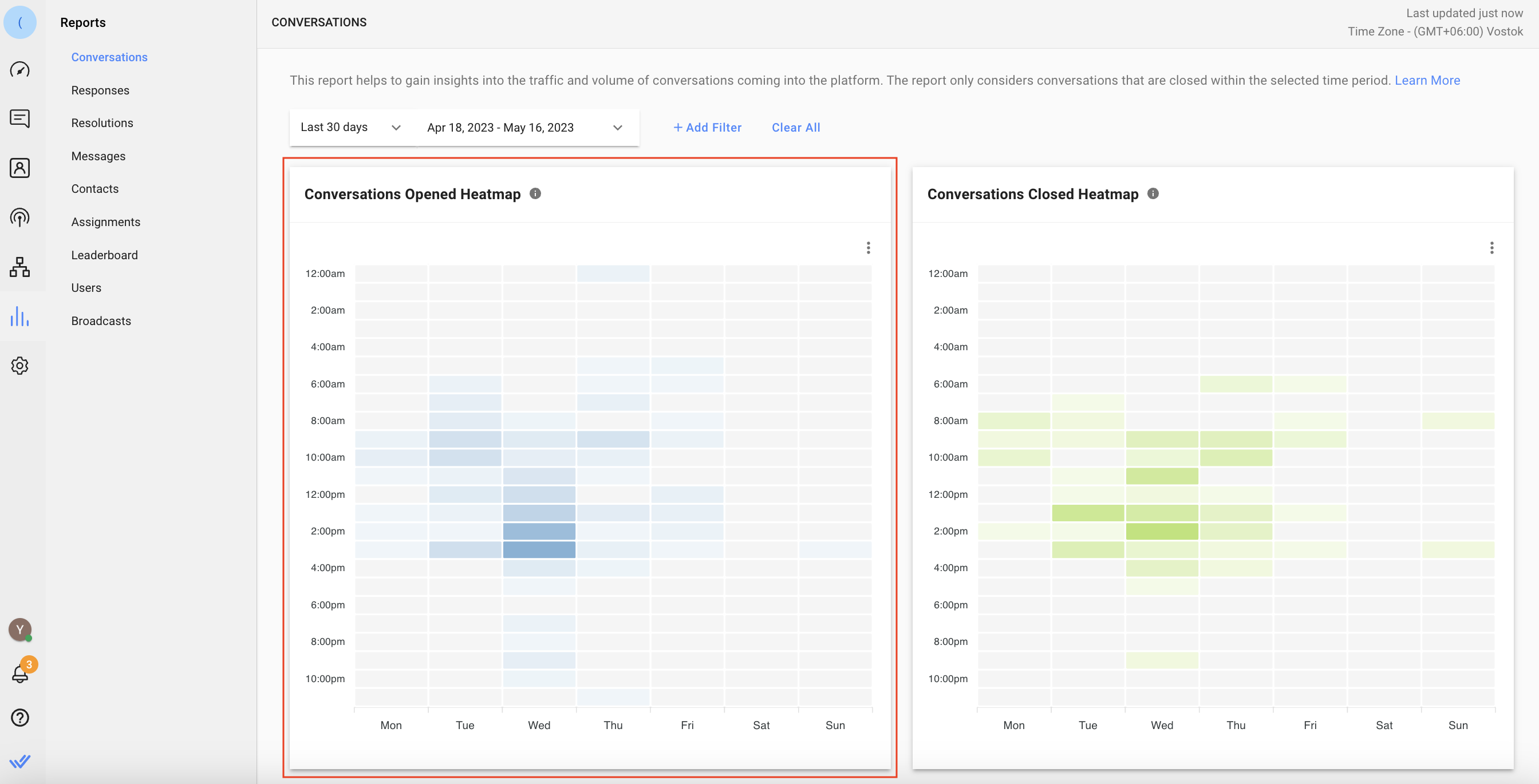
前往報告模組 > 對話 > 對話開啟熱圖。
確定向您發送訊息的客戶類型
使用 依聯絡人類型開啟的對話 來辨識對話是由新聯絡人還是回訪聯絡人開啟的。 如果開啟的對話大多來自新聯絡人,這可能表示您的企業正在收到新客戶的詢問。 如果開啟的對話大多來自回訪聯絡人,這可能意味著他們是回訪客戶,向您的企業發送訊息以投訴服務或產品。
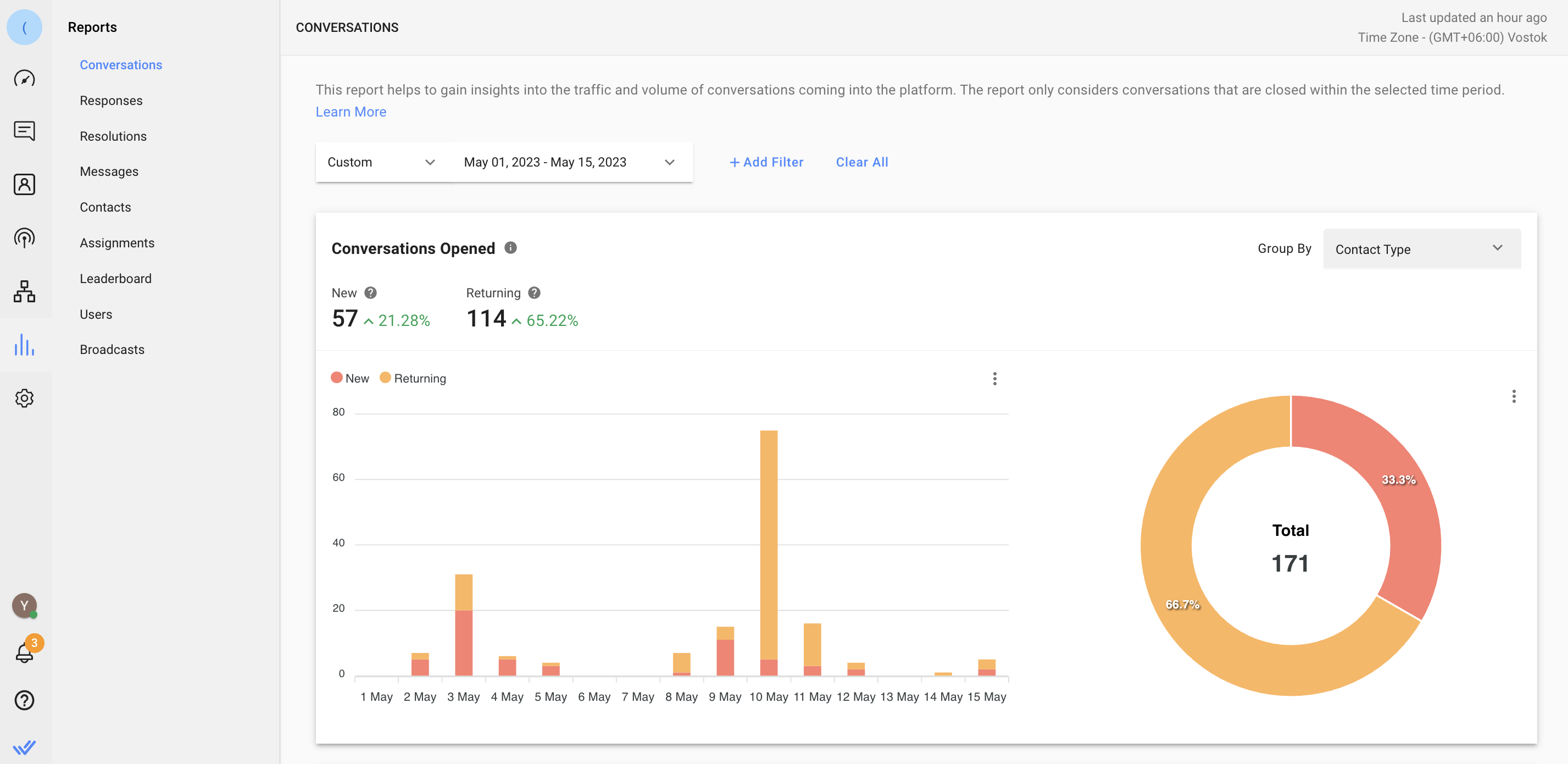
前往報告模組 > 對話 > 已開啟對話 > 在 聯絡人類型 的 分組依據 下拉列表中選擇 > 選擇日期範圍。
確定最常用的入站對話管道
使用 傳入訊息 圖表來識別客戶向您的企業發送訊息時使用最多的管道。 了解頻道在客戶中的受歡迎程度,必要時協助證明特定頻道的訂閱費用的合理性。 例如,如果您的大多數客戶都使用 WhatsApp 向您發送訊息,那麼繼續為您的官方 WhatsApp API 帳戶付費是合理的。

前往報告模組 > 訊息 > 傳入訊息。
確定團隊的平均回應和解決時間
使用排行榜圖表來確定任何團隊的整體平均反應和解決時間。
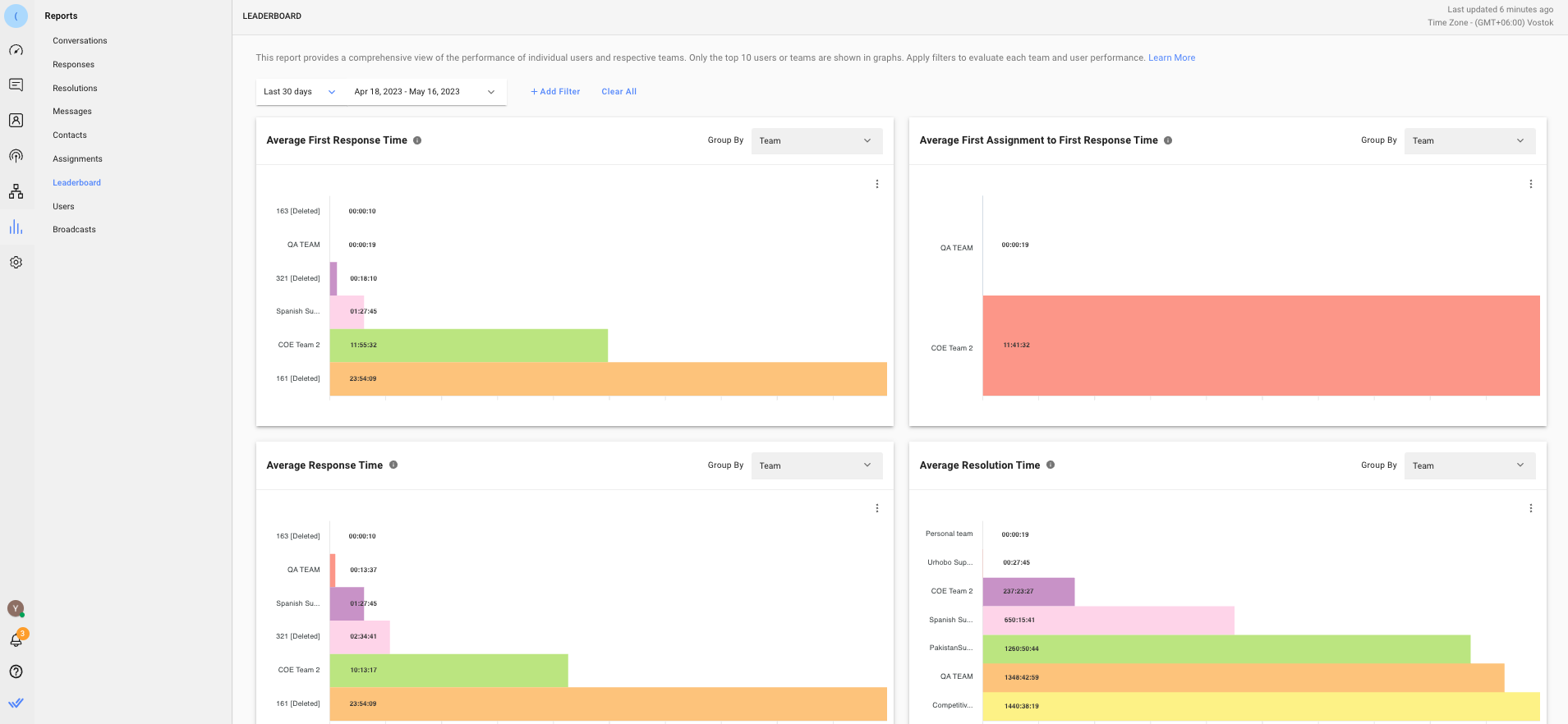
前往報告模組 > 排行榜 > 平均回應時間或平均解決時間 > 在 分組依據 下拉列表中選擇 團隊 。 預設情況下,圖表中僅顯示前 10 名使用者或團隊。 如果您想查看不同團隊的平均回應和解決時間,請使用 團隊 過濾器來取得各個團隊的資料。
評估每個代理人的表現
使用 使用者效能 表格查看每個代理人的詳細效能報告。 在這裡,您可以比較代理的工作量,並根據平均統計數據為性能目標設定基準。 此清單中的所有指標均基於代理關閉的對話。
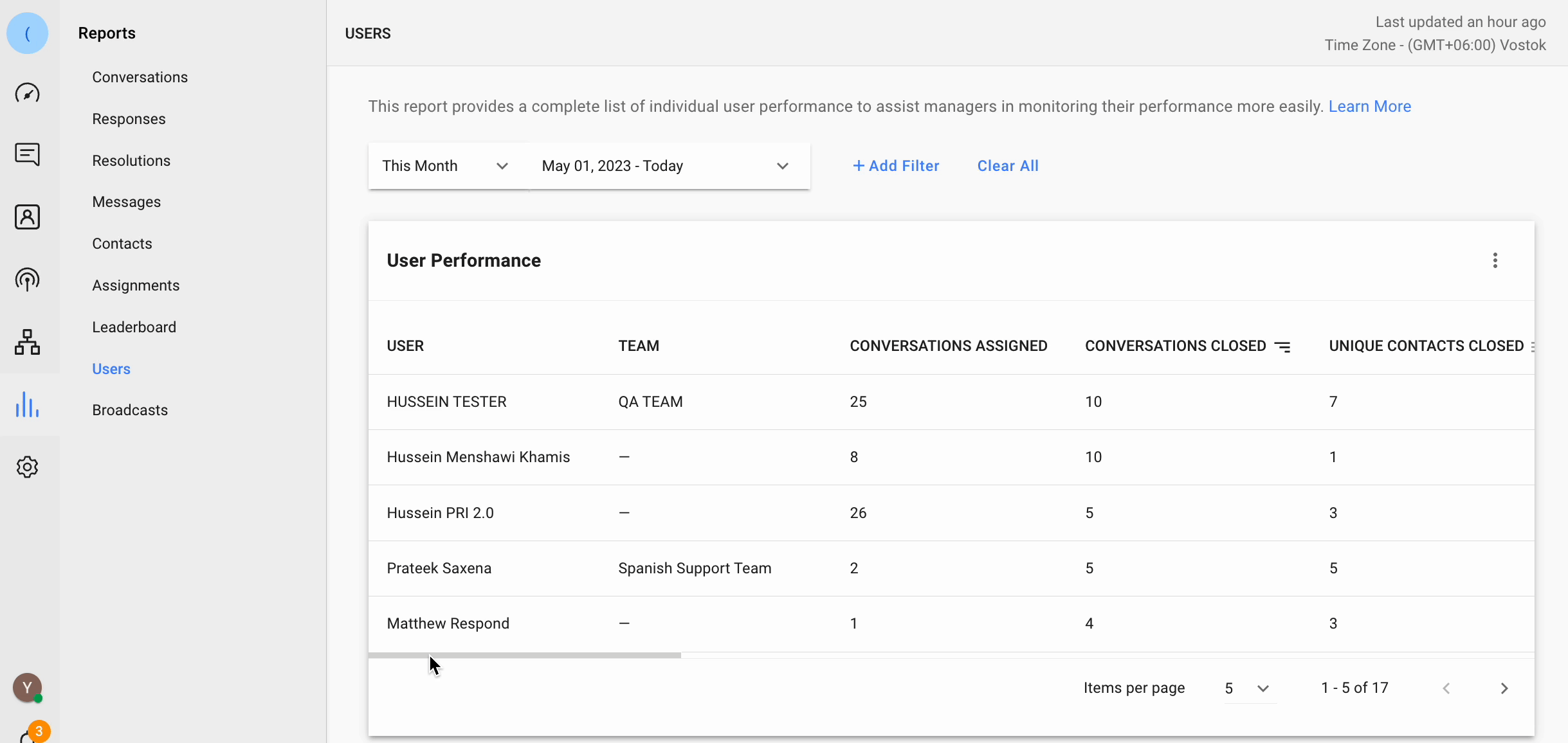
前往報告模組 > 用戶 > 用戶績效表清單。 若要在其他報表標籤中查看單一代理程式的表現,請在這些標籤上使用 使用者 篩選器。
識別已解決對話的潛在異常
使用 對話清單 表來取得所有已解決對話的摘要。
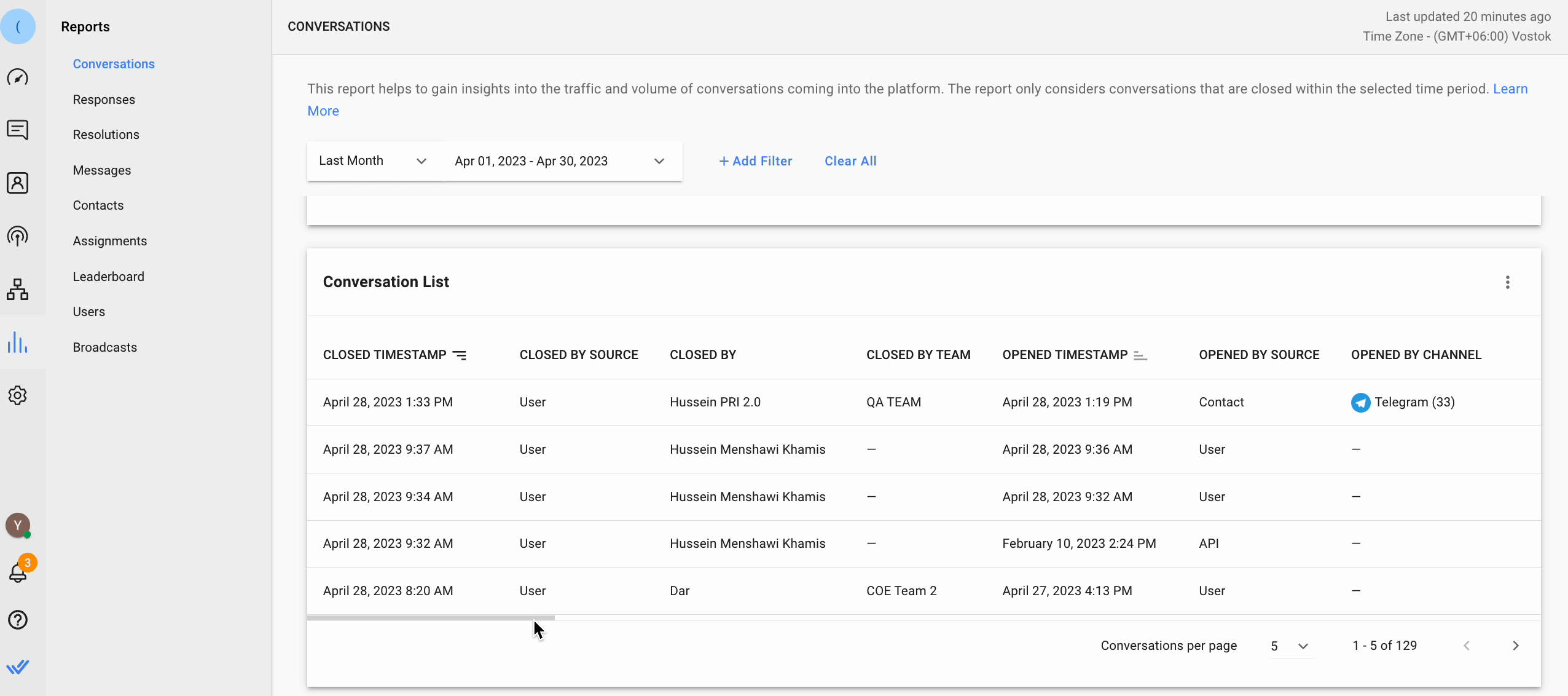
轉到對話 > 對話列表表。
支援經理可以使用此清單透過分析此處提供的欄位來評估與客戶對話的品質。 例如,如果一次對話的解決時間長且消息數量高,您將希望調查這是否為不尋常的問題,或者該代理是否需要更多現有問題的培訓。
當 結束對話 時,可以透過點擊聯絡人姓名來監控您的代理人所寫的結束語摘要,以進行進一步分析,如果任何結束語引起警覺。
識別外撥對話的潛在異常
使用 傳出訊息 依來源 圖表來辨識團隊中傳出對話的異常。 支援代理通常不會先向客戶發送訊息,除非出於後續目的的需要或由專門的支援代理用來與 VIP 客戶保持聯繫。 例如,如果發現支援代理的開放對話率很高,管理人員可能希望與該代理核實以尋求解釋。
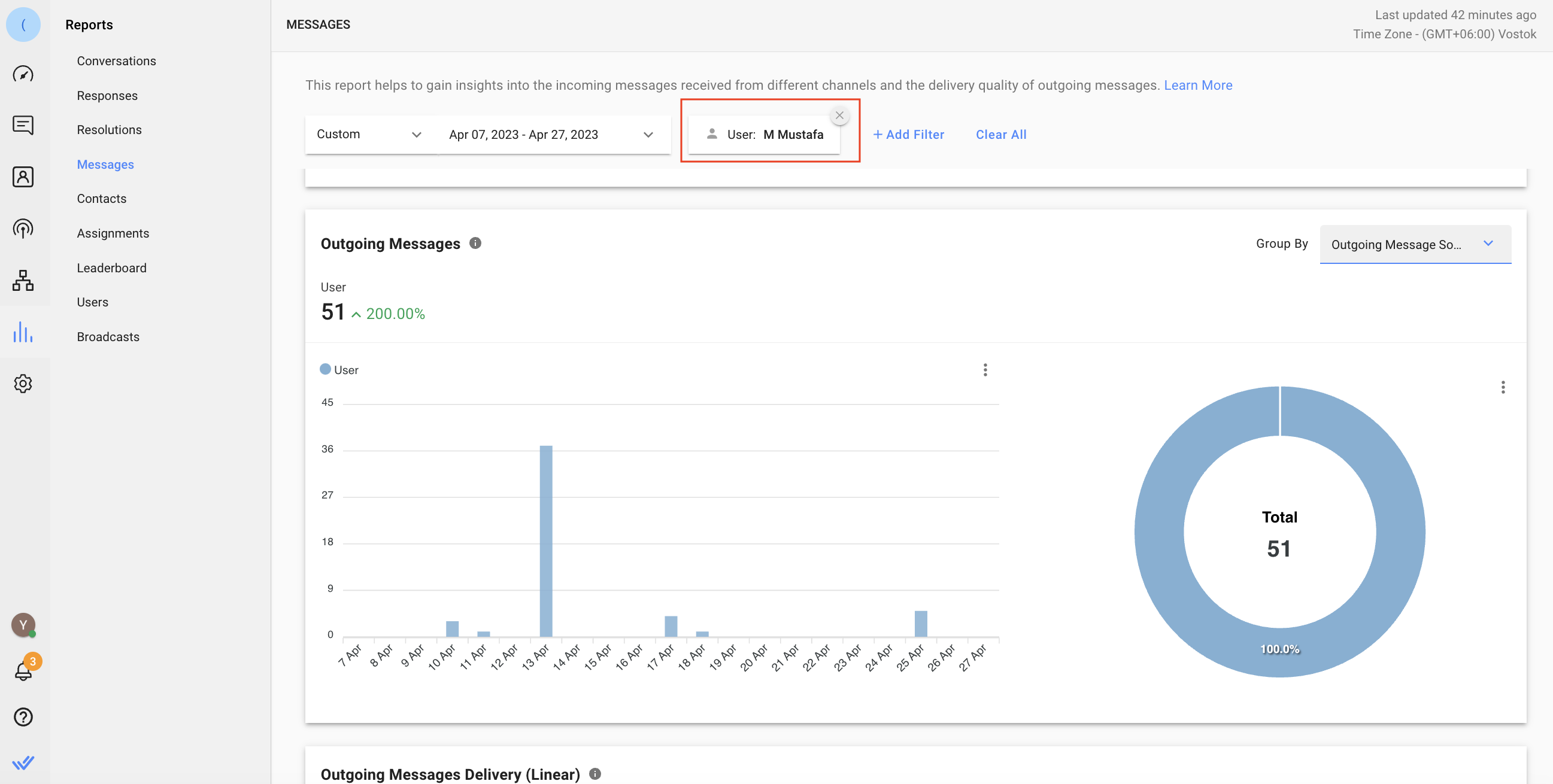
轉到報告模塊> 消息 > 發送的消息 > 在 發送消息來源 的 按類別分組 下拉列表中選擇 > 篩選 用戶 以查看特定代理發送的外發消息的數據。
從工作區設定將歷史資料匯出到 CSV 文件
使用此方法取得歷史資料。
此方法可讓您從工作區取得訊息或已關閉對話的歷史記錄,透過將資料匯出至 CSV 檔案進行長期深入的支援趨勢分析。
方法目標
取得對話或訊息的歷史記錄
如何操作
取得對話或訊息的歷史記錄
在此以了解有關 資料匯出的更多資訊。
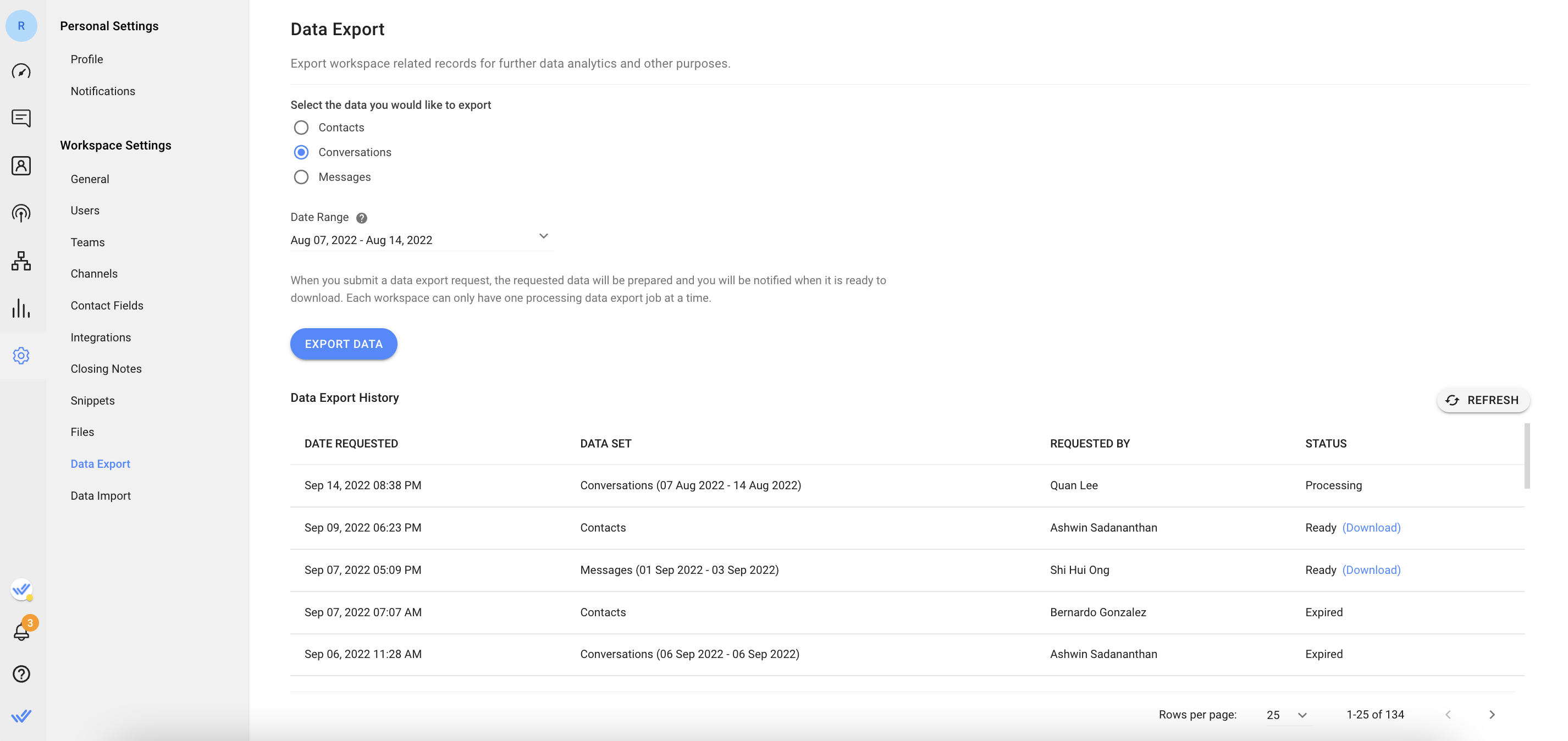
轉到設置模塊> 在工作區設置下選擇 數據導出 > 從下拉列表中選擇要導出的數據 > 從下拉列表中設置日期範圍(僅適用於 對話、消息 和 發送失敗的消息 數據) > 點擊 導出數據 開始過程。 準備就緒後,您可以在 7 天內隨時從資料匯出歷史記錄表下載該檔案。
訊息資料詳情
透過下載訊息數據,您將獲得在選定日期範圍內在工作區中傳送的所有訊息的記錄。 訊息資料包括日期 & 時間、寄件者 ID、寄件者類型、聯絡人 ID、訊息 ID、聯絡人類型、訊息類型和訊息內容。
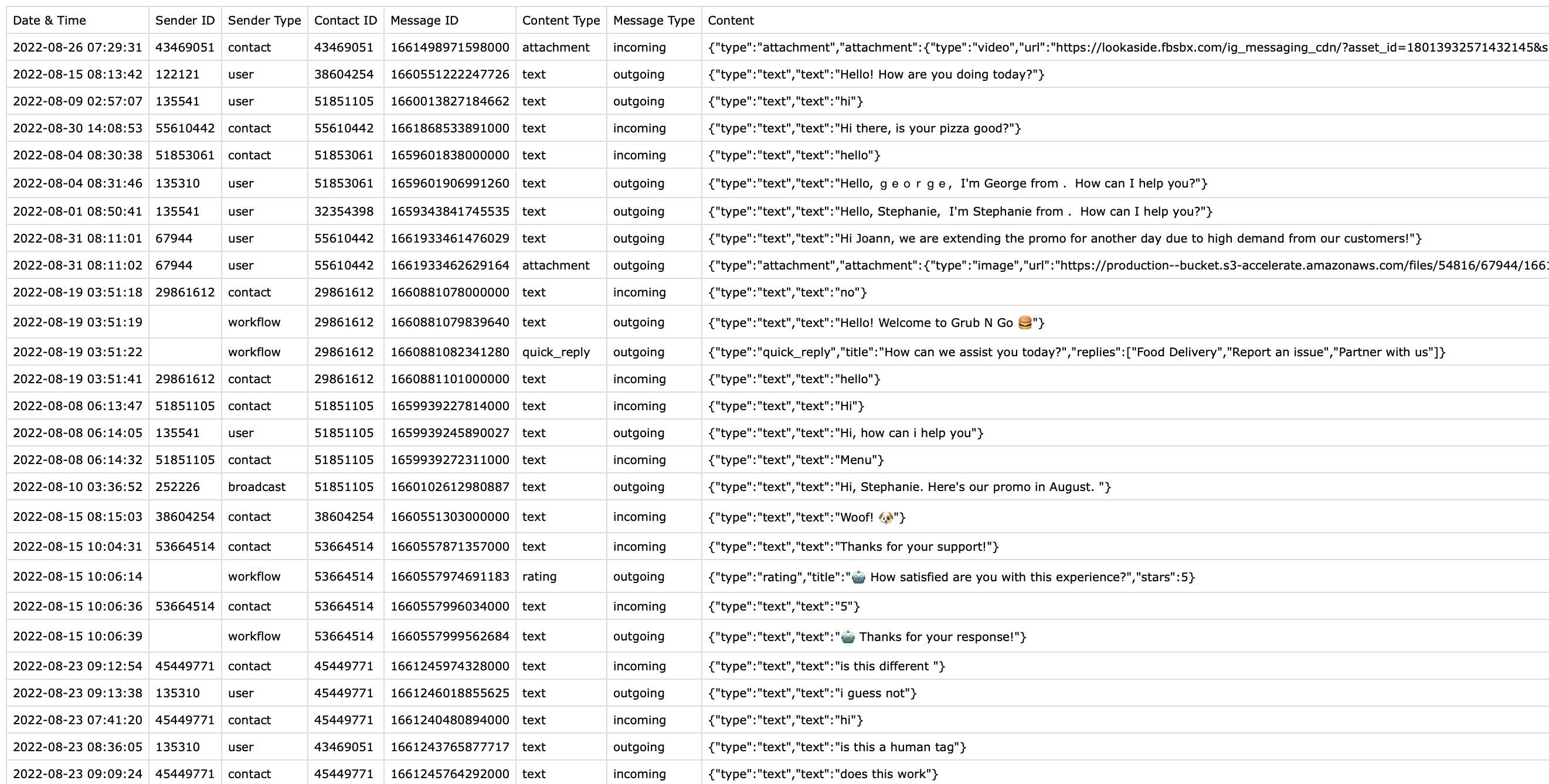
對話數據詳情
下載對話數據,您將獲得所選日期範圍內工作區中所有已關閉對話的記錄。 對話資料包括對話 ID、對話開始日期&時間、對話解決日期&時間、聯絡人 ID、受讓人、發送訊息數量、收到訊息數量、首次回應日期&時間、解決者、首次回應時間、解決時間、對話類別和摘要。
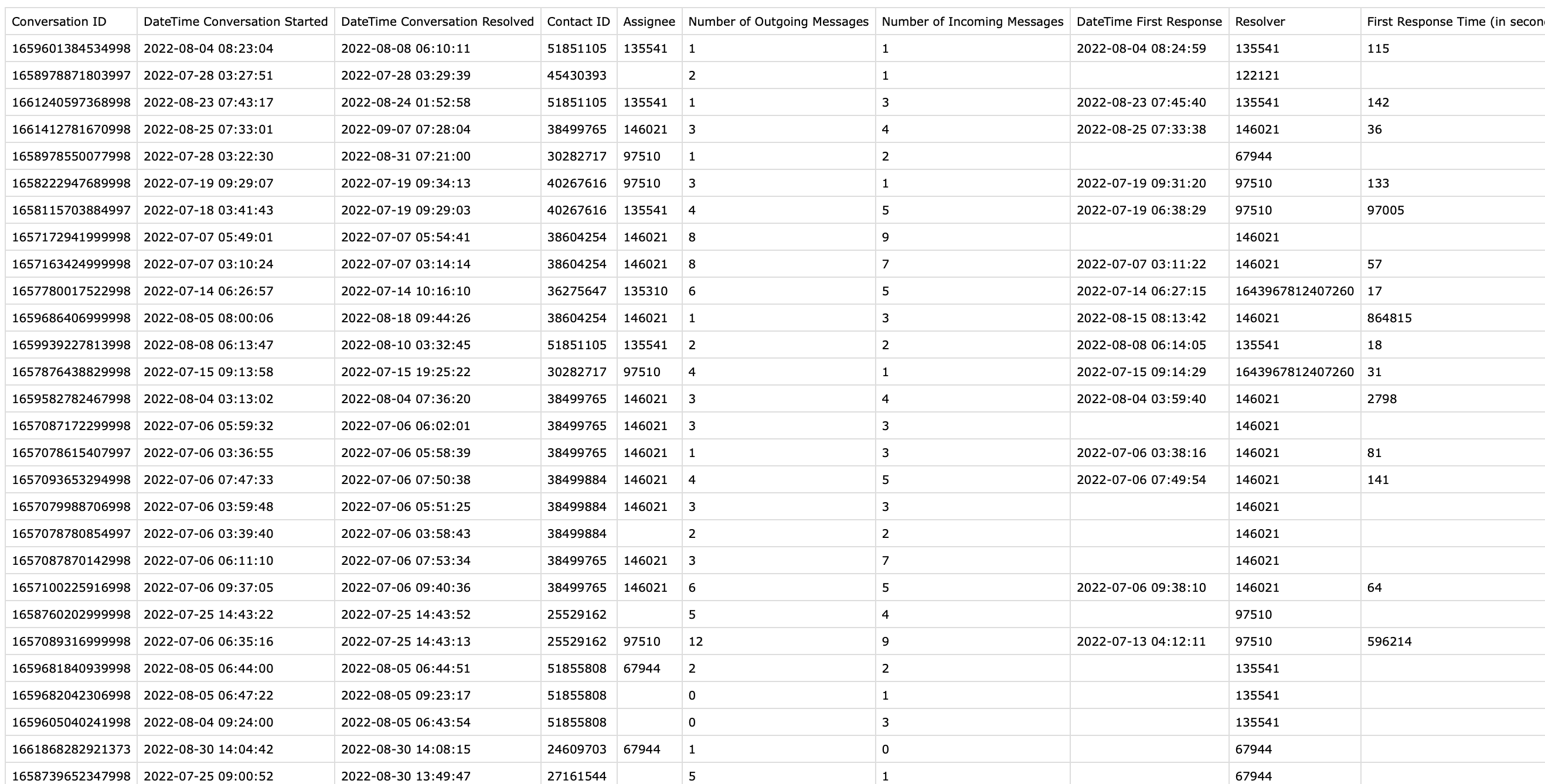
使用工作流程將即時資料傳送到 Google Sheet 或外部資料倉儲
使用此方法可以取得外部資料平台中更新的即時資料。
此方法可讓您選擇並匯出工作區中已關閉對話的選定即時資料更新。 根據您的業務需求,使用工作流程將資料自動匯出到 Google Sheet 或外部資料倉儲,以實現一致、統一的資料收集。
方法目標
將資料傳送到 Google Sheet 或外部資料倉儲。
工作流程設定
將資料傳送至 Google Sheet 或外部資料倉儲
了解有關 新增 Google Sheets 行步驟 或 HTTP 請求步驟的更多資訊。
使用工作流程的觸發變數將特定的封閉對話資料傳送到 Google Sheet 或外部資料倉儲。 僅當選擇對話結束觸發器時,這些變數才可用。
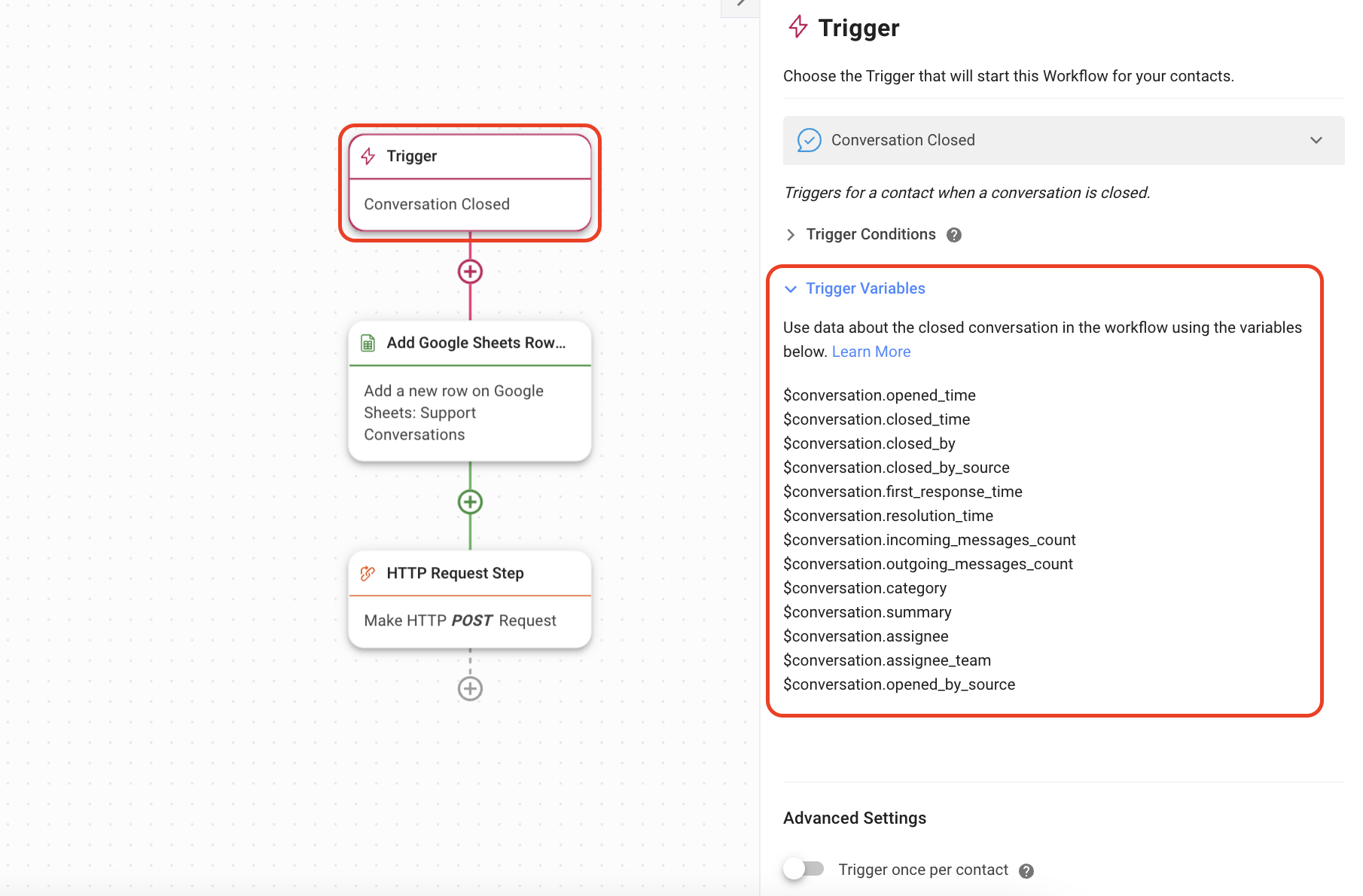
將觸發器設定為對話關閉 > 選擇首選觸發條件 > 使用切換中的觸發變數清單作為根據您的業務需求選擇匯出的特定資料的參考。
在新增 Google Sheets 行步驟或 HTTP 請求步驟的配置中套用相關的觸發變量,以自動將選定的封閉對話資料傳送至 Google Sheet 或資料倉儲。
在這裡了解有關 觸發變數的更多資訊。




